关于创建和修改材质
材质由许多特性来定义。可用特性取决于选定的材质类型。
用户无法修改 3DTHXCAD 材质库中的材质,但是可以将其用作新材质的基础。材质编辑器提供特性设置,例如光泽度、透明度、高光和纹理。将更改可用的特性设置,具体取决于正在更新的材质类型。
若要编辑材质的特性设置,可以双击材质样例,或在材质样例上单击鼠标右键,然后单击“编辑”。

更新通用材质
编辑现有材质(如果在 3DTHXCAD 材料库中),或使用通用材质。所做的更改将显示在材质样例预览中。您可以更改预览中显示的图像的形状。
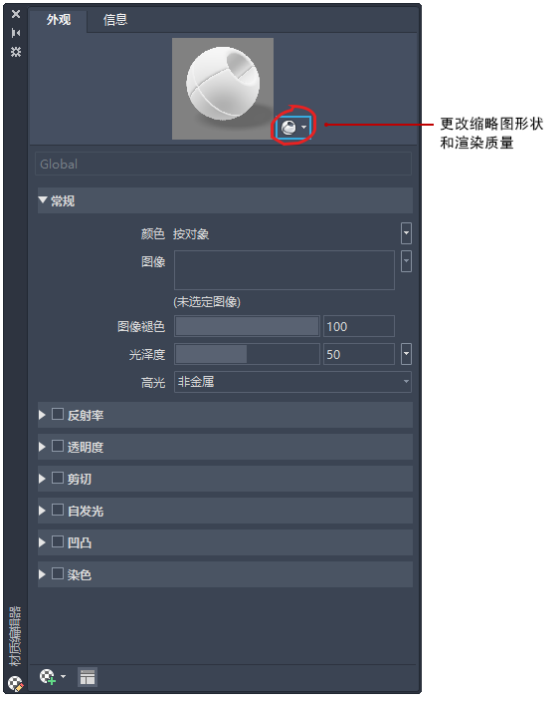
默认通用材质具有以下特性。
• 颜色
应用于对象的材质颜色在该对象的不同区域可能会各不相同。例如,如果观察红色球体,它并不显现出统一的红色。远离光源的面显现出的红色比正对光源的面显现出的红色暗。反射高光区域显示最浅的红色。事实上,如果红色球体非常有光泽,其高亮区域可能显现出白色。
可以将特定的颜色指定给材质,或者材质可以继承指定给应用该材质的对象的颜色。
• 图像
控制材质的基础漫射颜色贴图。漫射颜色是指直射日光或人造光源照射下对象反射的颜色。
可以指定自定义纹理,该纹理可以是图像或程序纹理。
• 图像淡入度
控制基础颜色和漫射图像之间的组合。图像淡入度特性仅在使用图像时才可编辑。
• 光泽度
材质的反射质量定义光泽度或粗糙度。若要模拟有光泽的曲面,材质应具有较小的高亮区域,并且其镜面颜色较浅,甚至可能是白色。较粗糙的材质具有较大的高亮区域,并且高亮区域的颜色更接近材质的主色。
• 高光
控制用于获取材质的镜面高光的方法。金属设置将根据灯光在对象上的角度发散光线(各向异性)。金属高光是指材质的颜色。非金属高光是指照射在材质上的灯光的颜色。

使用其他特性来获得特殊效果
以下特性可用于创建特定的效果。也有其他可用特性,具体取决于材质的类型。
• 反射率
反射率模拟在有光泽对象的表面上反射的场景。要使反射率贴图获得较好的渲染效果,材质应有光泽,而且反射图像本身应具有较高的分辨率(至少 512 x 480 像素)。“直接”和“倾斜”滑块控制反射的级别以及曲面上镜面高光的强度。
• 透明度
完全透明的对象允许灯光穿过对象。值为 1.0 时,该材质完全透明;值为 0.0 时,材质完全不透明。在图案背景下预览透明效果最佳。
仅当“透明度”值大于 0(零)时,“半透明”和“折射”特性才会变为可编辑。半透明对象,例如磨砂玻璃,允许部分灯光穿过并散射对象内的某些光线。值为 0.0 时,材质不透明;值为 1.0 时,材质完全透明。
折射率值控制在光线穿过材质,并因此扭曲对象另一侧上的对象外观时的折弯度数。例如,折射率为 1.0 时,透明对象后面的对象不会失真。折射率为 1.5 时,对象将严重失真,就像通过玻璃球看对象一样。
• 裁切
裁切贴图以使材质部分透明,从而提供基于纹理灰度转换的穿孔效果。可以选择图像文件以用于裁切贴图。将浅色区域渲染为不透明,深色区域渲染为透明。
使用透明度以实现磨砂或半透明效果时,反射率将保持不变。裁切区域不反射。
• 自发光
自发光贴图可以使部分对象呈现出发光效果。例如,若要在不使用光源的情况下模拟霓虹灯,可以将自发光值设定为大于零。没有光线投射到其他对象且自发光对象不接收阴影。
贴图的白色区域渲染为完全自发光。黑色区域不使用自发光进行渲染。灰色区域将渲染为部分自发光,具体取决于灰度值。
• 过滤器颜色创建在发光的曲面上颜色过滤器的效果。
• 亮度可使材质模拟在光度控制光源中被照亮的效果。在光度控制单位中,发射光线的多少是选定的值。没有光线投射到其他对象上。
• 色温可设置自发光的颜色。
• 凹凸
可以选择图像文件或程序贴图以用于贴图。凹凸贴图使对象看起来具有起伏的或不规则的表面。使用凹凸贴图材质渲染对象时,贴图的较浅(较白)区域看起来升高,而较深(较黑)区域看起来降低。如果图像是彩色图像,将使用每种颜色的灰度值。凹凸贴图会显著增加渲染时间,但会增加真实感。
要去除表面的平滑度或创建凸雕外观时,则可以使用凹凸贴图。但是请牢记,凹凸贴图的深度效果是有限的,因为它不影响对象的轮廓且不能自阴影。如果要获得表面中的最大深度,则应使用建模技术。凹凸是由凸出面法向在渲染对象之前创建的模拟。因此,凹凸不显示在凹凸贴图对象的轮廓上。
使用“数量”滑块来调整凹凸的高度。较高的值渲染时凸出得越高,较低的值渲染时凸出得越低。灰度图像可生成有效的凹凸贴图。
• 染色
设置与白色混合的颜色的色调和饱和度值。

 杉帝科技 XCAD安装向导
杉帝科技 XCAD安装向导  建模和可视化三维对象
建模和可视化三维对象